Проверенные способы вырезать аудио из видео
Для того чтобы вырезать музыку из видео можно воспользоваться онлайн-сервисами или установить специальную программу на компьютер. Выбор наиболее подходящего способа зависит от того, потребуется ли выполнять подобную задачу в дальнейшем, или инструмент понадобится использовать лишь единожды.
- Как извлечь музыку из видео онлайн — сервисами
- 123apps.com
- Audio Extractor
- Convertio.io
- Online Audio Converter
- Как вырезать музыку из видео с помощью программ
- Moo0 Video to Mp3
- VLC media Player
- Any Video Converter
- Movavi Video Editor
Данный способ является самым быстрым, поскольку не понадобится дожидаться окончания установки программы. Извлечение звука из видео и конвертация файлов происходит в удобном формате прямо на странице сайта.
Извлечение звука из видео и конвертация файлов происходит в удобном формате прямо на странице сайта.
Данный сервис представляет собой бесплатное веб-приложение, позволяющее конвертировать и редактировать медиафайлы. С его помощью можно не только извлечь звук из видеоролика, но и объединить песни в единый трек, записать голос на диктофон, изменить скорость и громкость аудиодорожки, а также воспользоваться другими полезными инструментами.
По умолчанию интерфейс этого онлайн-сервиса является англоязычным, но попасть на русифицированную версию можно по адресу: https://123apps.com/ru/.
Для извлечения звука из видео необходимо во вкладке «Конвертеры», доступной в верхнем меню выбрать инструмент «Аудиоконвертер». После этого процесс преобразования будет выполнен в три простых действия.
- Сначала нужно загрузить в веб-приложение видеоролик, подлежащий конвертации.
- Затем указать необходимый звуковой формат и качество аудио.
- Активировать процесс конвертации нажатием соответствующей кнопки и дождаться завершения преобразования, чтобы скачать итоговый файл.
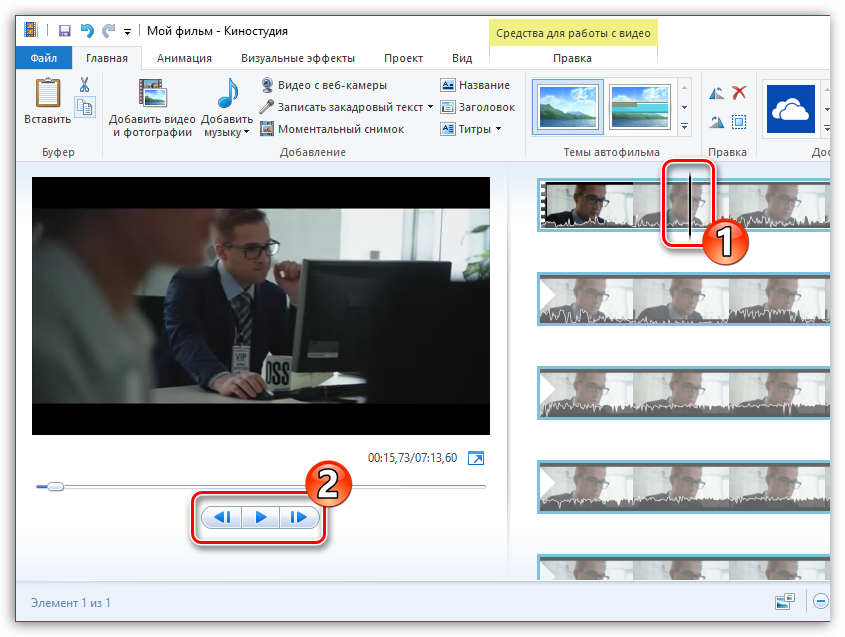
Этот бесплатный онлайн-сервис позволяет извлекать звуковую дорожку из видеозаписей. За счет удобства интерфейса в настройках разберется каждый пользователь. Чтобы воспользоваться данным инструментом, необходимо выполнить следующие действия:
- Зайти на официальный сайт этого онлайн-сервиса.
- Кликнуть по кнопке «Открыть видео», чтобы загрузить видеоролик из папки на компьютере.
- Указать аудио формат, в котором нужно сохранить итоговый файл.
- На следующем шаге необходимо нажать на «Извлечь звук».
- Когда появится надпись «Конвертация завершена», необходимо нажать на кнопку «Скачать», чтобы аудиофайл появился на компьютере.
Если конвертация долго не завершается, рекомендуется отключить браузерные расширения, блокирующие рекламу, так как они могут помешать извлечению звука.
Еще один инструмент, позволяющий преобразовывать видеофайл в звуковой формат. Его официальный сайт доступен здесь.
Нажав на кнопку «Выберите файлы», можно импортировать видеоролик, из которого необходимо извлечь звуковую дорожку.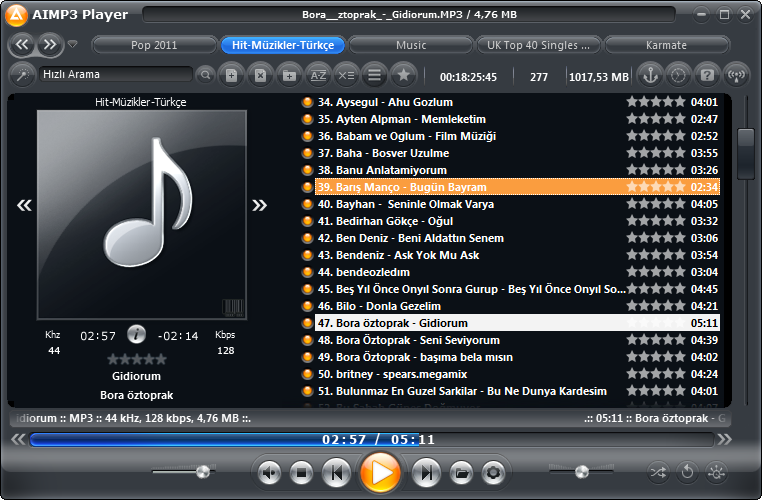 После этого останется выбрать в раскрывающемся окне предпочтительный формат аудио и проделать следующие действия:
После этого останется выбрать в раскрывающемся окне предпочтительный формат аудио и проделать следующие действия:
- кликнуть по надписи «Конвертировать», чтобы запустить процесс преобразования.
- По окончании конвертации нажать на кнопку «Скачать», чтобы выходной звуковой файл сохранился в папке загрузок.
Обратите внимание, что данный онлайн-сервис позволяет загрузить видеозапись размером, не превышающим 100 Мбайт. Если файл весит больше, придется пройти процедуру регистрации. Также существует ограничение по количеству бесплатных конвертаций в день.
Однако если сравнивать данный сервис с аналогами, здесь доступно широкое разнообразие форматов.
Данный сервис относится к онлайновым аудио-конвертерам. Здесь имеется множество инструментов, включая эквалайзер, обрезку аудио, изменение скорости воспроизведения, возможность воспроизведения наоборот и соединения песен.
Чтобы вырезать музыку из видео, необходимо сделать следующее:
- Перейти на официальный сайт сервиса.

- На главной странице сайта находится кнопка «Открыть файлы», нажав на которую, можно импортировать файлы с компьютера. Также можно указать ссылку или загрузить видео из облачного хранилища.
- После загрузки исходного файла нужно указать желаемый формат выходного аудиофайла. По умолчанию выбран самый популярный вариант – MP3.
- Передвинуть ползунок, чтобы выбрать оптимальное качество.
- Завершив процесс настройки, нужно кликнуть по кнопке «Конвертировать».
- Конвертация займет некоторое время, после чего необходимо будет нажать на кнопку «Скачать».
- Дождавшись завершения процесса, можно через проводник найти папку загрузок и запустить в полученный аудиофайл в мультимедийном проигрывателе.
Данный инструмент поддерживает любые форматы. Он не требует инсталляции программного обеспечения на компьютер, за счет чего конвертацию можно осуществлять прямо в браузере.
На вкладке «Дополнительно» можно в ручном режиме настроить параметры.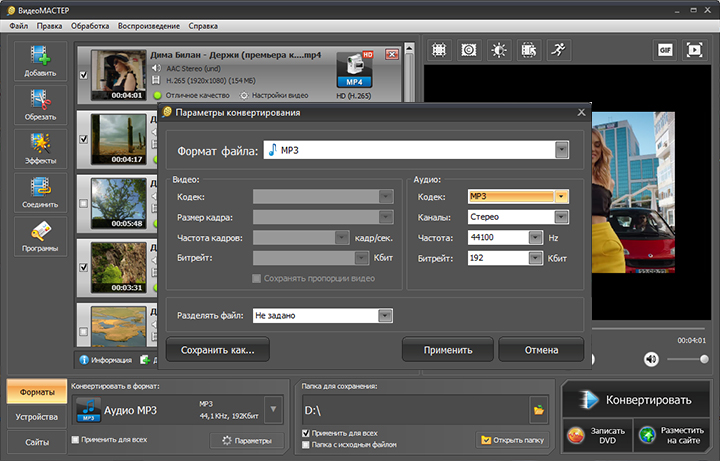 В частности, с помощью данного инструмента можно сделать плавное начало или затухание трека, установить желаемую частоту, выбрать моно или стерео режим.
В частности, с помощью данного инструмента можно сделать плавное начало или затухание трека, установить желаемую частоту, выбрать моно или стерео режим.
Этот метод требует установки на ПК специализированного программного обеспечения. В отличие от онлайн-сервисов, им можно будет пользоваться без подключения к интернету, так что не придется расходовать трафик.
Программное обеспечение, предназначенное для извлечения и сохранения на компьютер звуковых файлов. Перед преобразованием аудио можно настроить режим моно или стерео, выбрать нужный формат и частоту, указать качество выходного трека.
Поддерживается на всех версиях операционной системы Windows. Для конвертации доступны многие популярные аудио форматы.
Это кроссплатформенный медиаплеер, с открытым исходным кодом. Помимо прочего, с помощью данной программы можно извлечь аудиодорожку из любой видеозаписи.
Чтобы загрузить установочный файл для Windows, следует посетить официальный сайт программы.
После установки программы нужно будет выполнить следующие шаги:
- На верхней панели раскрыть вкладку «Медиа».

- Далее найти пункт «Конвертировать/Сохранить».
- Указать необходимый медиафайл, выбрать подходящий формат и нажать на кнопку «Начать».
- После завершения преобразования можно воспроизвести полученный звук с помощью проигрывателя.
Достаточно удобный в использовании конвертер видео, позволяющий, в том числе, и извлекать звук из видеофайла для последующего сохранения. Имеется бесплатная русифицированная версия. Для преобразования может быть использовано множество разнообразных звуковых форматов.
Скачать и установить программу можно, перейдя на ее официальный сайт.
Чтобы начать извлечение звука, необходимо выполнить следующие действия:
- Запустить установленную программу.
- Нажать на кнопку «Добавить видео», чтобы в утилиту загрузился выбранный исходный файл.
- В выпадающем меню «Форматы аудио» указать подходящий вариант.
- Чтобы вручную изменить настройки, можно раскрыть параметры аудио. Здесь же можно выбрать определенный фрагмент исходного файла.
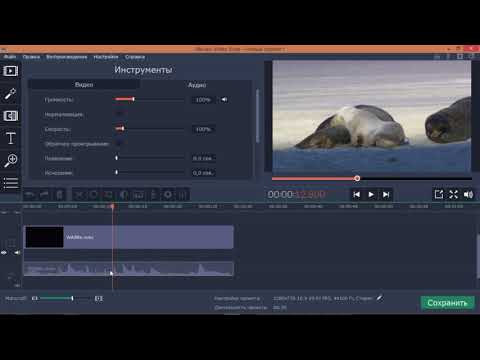
- Кликнуть по кнопке «Конвертировать», и после окончания этого процесса готовый файл будет сохранен по предварительно указанному пути.
Целое семейство мультимедийных редакторов, обладающее множеством функций и инструментов для преобразования файлов. С помощью данной утилиты можно извлекать аудиодорожку из видеофайла, а также сжимать и обрезать мультимедиа контент.
Дальнейшие действия:
- Откройте скачанную программу, чтобы начать работу.
- Перетащите в рабочую область видеоролик, из которого требуется извлечь аудиодорожку.
- Выберите вкладку «Аудио» и укажите желаемый звуковой формат.
- Укажите конечную папку для сохранения готового файла.
- Нажмите на кнопку «Конвертировать», чтобы программа начала обработку.
АБАнастасия Бондаренкоавтор
[5 лучших способов] Как извлечь аудио из видео на iPhone
Do you have a lot of videos with outstanding background music? The content of the
video does not attract you. However, you still have these videos on your phone due
to its beautiful music.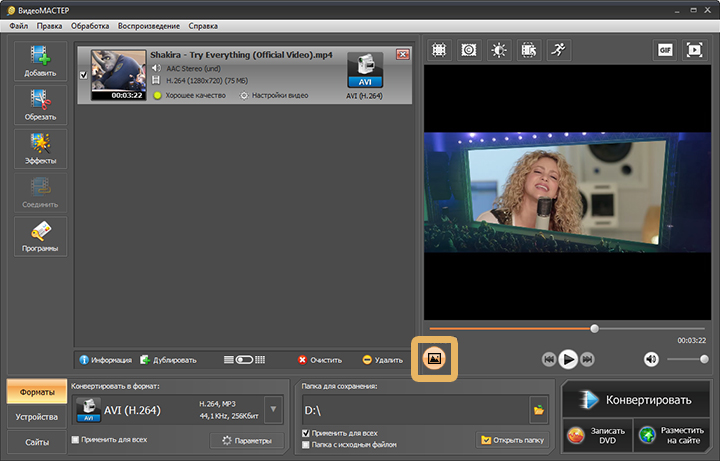
You might want to ask if any tools can save the sound as an independent file?
That’s definitely yes! And it’s easier to grab the audio from a video file on iPhone because many online tools and pre-installed apps can provide you with this service.
Therefore, if you want to know how to extract audio from video on iPhone, keep reading and master these 5 methods with ease.
СОДЕРЖАНИЕ
- Часть 1: How to Get Audio from a Video on iPhone
- Extract Audio from Video on iPhone Online
- How to Convert Video to Audio with Shortcuts
- How to Turn a Video into an Audio File Using Readdle
- Часть 2: How to Make a Video an Audio File on Mac
- Best Desktop App to Extract Audio from Video
- How to Extract Audio from Video with iMovie
How to Get Audio from a Video on iPhone
There are numerous video to audio converters available for turning a video into an
audio file.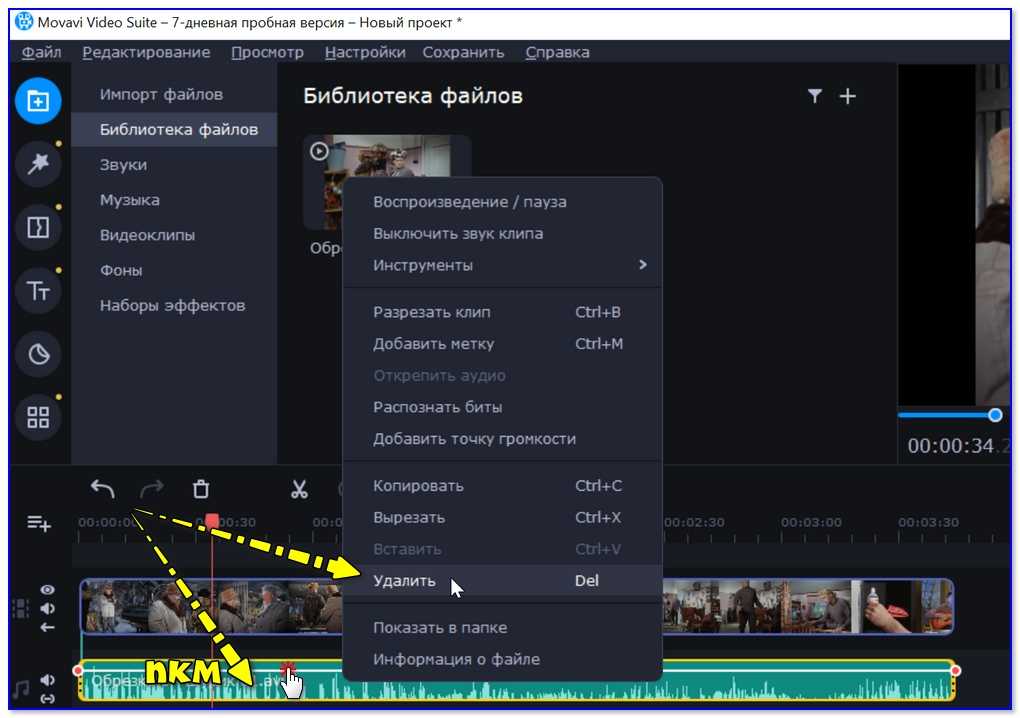 It will become straightforward for conversion if you find a suitable
converter.
It will become straightforward for conversion if you find a suitable
converter.
Здесь я буду рекомендовать три инструмента to get audio from a video on iPhone. All of them are супер простой в использовании. So come and follow me to know these best converters.
Extract Audio from Video on iPhone Online
Website is the best choice for people who are not willing to download or install any app on iPhone. Moreover, it requires no registration.
AmoyShare онлайн аудио конвертер is one of the best online converters that facilitates the video to audio conversion. It is compatible with Windows, Mac, Android, and iOS systems. Therefore, making a video an audio file on iPhone is no problem.
Более того, это 100% безопасно because this Audio Converter will delete the uploaded file 2 hours after conversion.
Therefore, head to this online tool and grasp how to extract
audio from video on iPhone.
- Откройте your Safari browser and head to the Интернет-аудио конвертер. Then, hit the “Загрузить файл” button to add a video you wish to get its audio.
- Выберите желаемый аудио формате в раскрывающемся списке рядом с «Конвертировать файл в.” You can set MP3 as the output audio file because it’s a universal format on any device.
- Нажать на «Конвертировать” button, and this tool will extract
audio from video in one go.
- Ударь «Скачать” button. The Online Converter will automatically export audio from a video to your default folder.
Follow these fundamental steps to grasp this method and listen to the music as an independent file on your iPhone.
How to Convert Video to Audio with Shortcuts
Apart from converting video to audio files online, some pre-installed apps can also
achieve this task. And the best solution to save audio from video on iPhone with a
pre-installed app is using Shortcuts.
And the best solution to save audio from video on iPhone with a
pre-installed app is using Shortcuts.
Shortcuts is the productivity-enhancing app to automate tasks on iOS. It can handle complex or repetitive tasks on your iPhone by automating processes, including making a video to an audio file. Therefore, you can get the conversion done quickly and don’t need to switch among many apps at one time.
Что ж, how to extract sound from video on iPhone? Here are the steps to do it!
- Презентация the Shortcuts app and press the плюс значок в правом верхнем углу.
- Нажмите Значок с тремя точками on the right side of the top.
- Переименовывать the shortcut and enable the Share
Sheet.
And then, tap the “Типы общих листов” option to disable anything except “Media.” Next, tap on the “Готово«.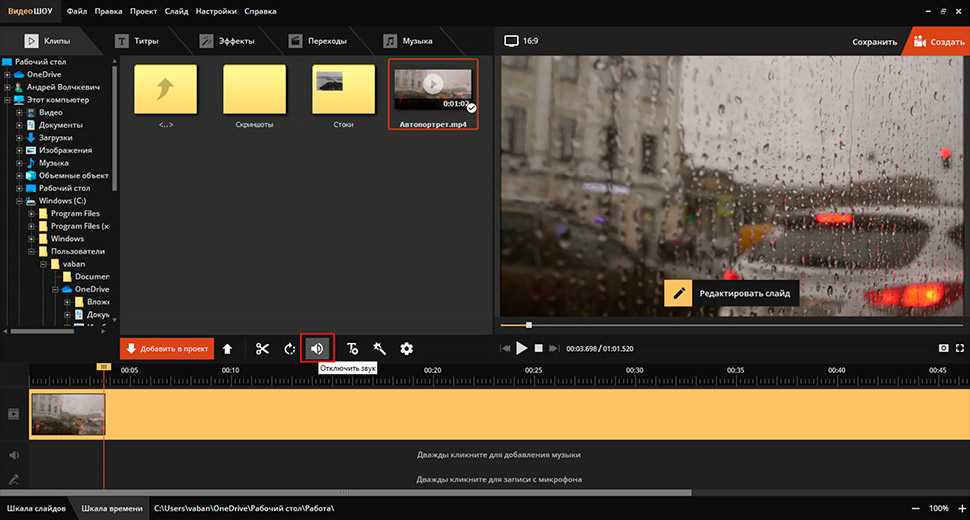
- Нажмите «+» icon to search for the “Encode
Media” action and add it to the interface.
Затем нажмите «Показать больше” to enable “Только аудио«. - Найдите «Сохранить файл” action and add it to the shortcut.
Then, hit the “
- Нажать на the “Photos” program to play a video that you want to extract its audio and press the “Поделиться” icon at the bottom left corner.
- Select the Shortcuts you created and choose a location where
you want to save this converted file.
Затем нажмите на «Сохраните” button. And the audio will be extracted automatically.
At last, you can find this audio file on your selected file location and enjoy this wonderful music without a hassle.
How to Turn a Video into an Audio File Using Readdle
Документы по Readdle is
another popular app that has many versatile features.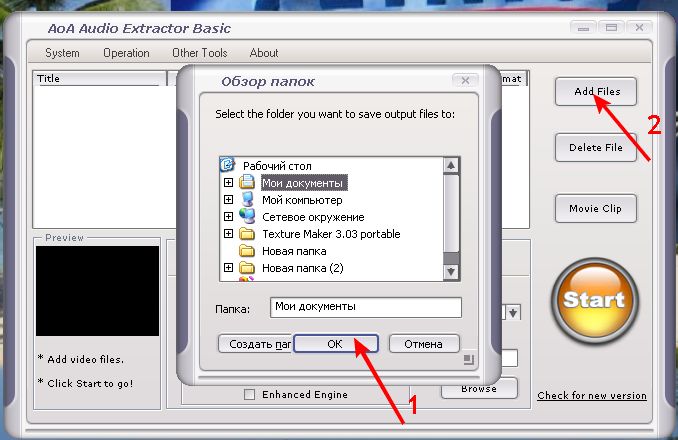 For example, store the files,
read the PDF, play music, and more. Besides, it has the ability to get audio from a
video on iPhone. And it’s super easy to transform.
For example, store the files,
read the PDF, play music, and more. Besides, it has the ability to get audio from a
video on iPhone. And it’s super easy to transform.
Following these steps, you will successfully get an audio file on your iPhone. Come and follow me to grab the audio from a video file with Readdle мгновенно!
- Run the Documents by Readdle and воспроизвести видео that you want to save audio from it.
- Нажать на «Video Actions” в правом верхнем углу.
- Нажмите “Extract Audio”> “Extract MP3 file” option. Readdle will turn a video into audio automatically.
- Нажмите на «Show in My Files” button. And you can listen to the music on the “My Files«.
Therefore, install the Readdle and have a try. You can get audio from video on iPhone for free in one go.
How to Make a Video an Audio File on Mac
I have offered 3 best converters to extract audio from video on iPhone in the
recommendation above.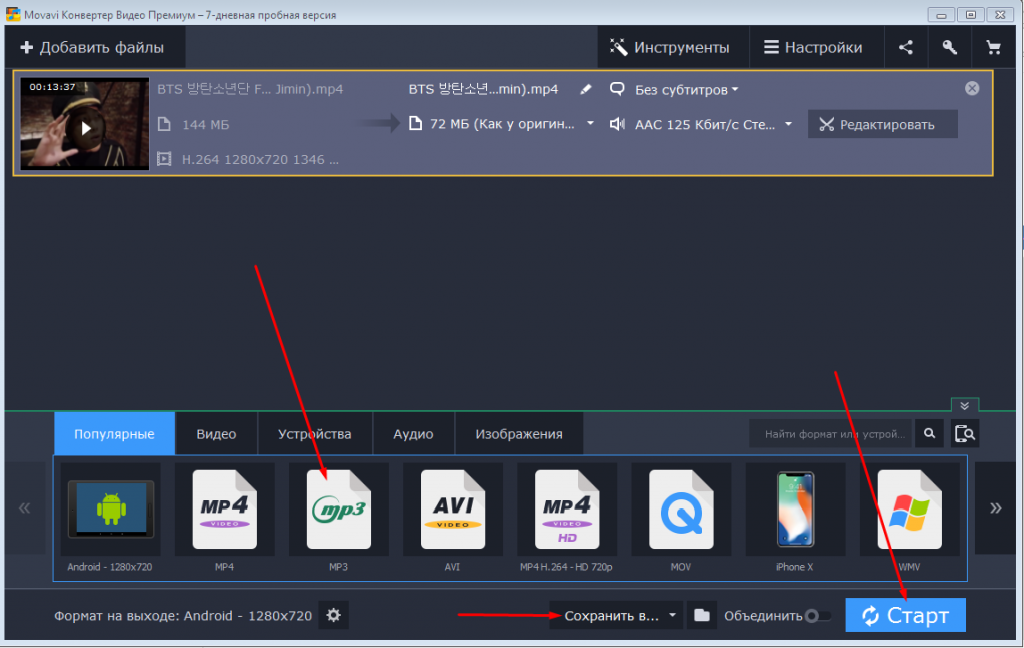
Hence, I will recommend 2 quick and easy ways to get audio from video with lossless quality.
Best Desktop App to Extract Audio from Video
Конвертер видео AmoyShare Ultimate allows you to convert video to audio with ease. Moreover, you can convert any audio or video file to your desired format. Besides, it’s capable of converting multiple files simultaneously with one click.
Most importantly, its powerful function is to extract audio from video on Mac without losing quality. Here is a simple tutorial of how to turn a video into an audio file with Video Converter Ultimate on Mac.
- Презентация что собой представляет Видео конвертер Ultimate и ударил плюс значок to add a video to convert.
- Выберите аудио формате from the drop-down menu next to
“ Конвертировать все в” on the right side of the top.
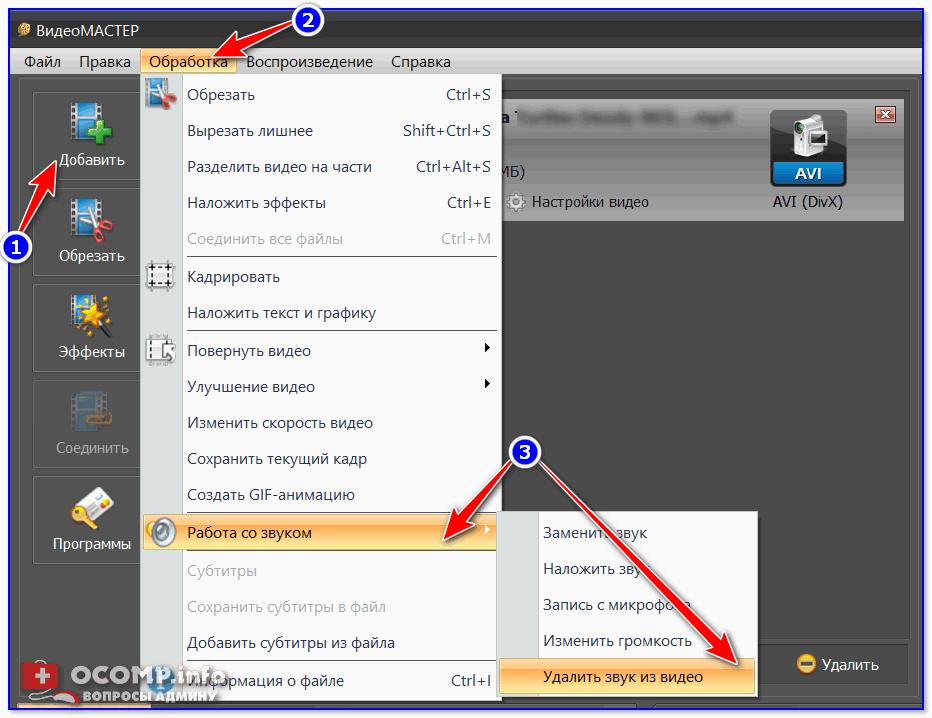 Choose the
“Так же, как источник” quality.
Choose the
“Так же, как источник” quality. - Ударь «Конвертировать все” at the bottom right corner. This program will rip audio from a video automatically.
After these procedures, this converted file has been successfully saved on the default folder. Suppose you’re interested in turning a video into an audio file без потери качества, come and have a try via Video Converter Ultimate on Mac.
How to Extract Audio from Video with iMovie
Another way for you to extract audio from video is using a
pre-installed app on Mac. If you want an audio file with lossless quality, don’t
miss this pre-installed app – iMovie. iMovie is a prevalent video editing software
for iPhone and Mac users because it only needs some simple clicks to create your
videos. Additionally, it’s capable of
Please follow me to explore how to convert video into audio
on Mac.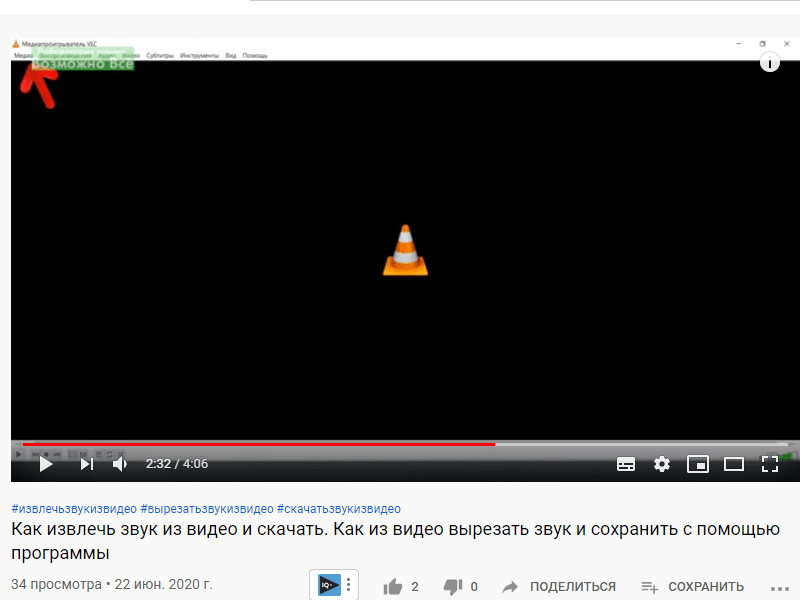
- Run the iMovie app and click on the значок со стрелкой вниз to import a video.
- Перетащите the video into the timeline and hit the “Поделиться” в правом верхнем углу.
- Ударь «Файл» значок.
- Выберите «Только аудио” in the drop-down list next to “Формат”И выберите AAC as your file format, which can preserve the original quality. Then, hit the “Далее«Кнопку.
- Переименовывать the file and choose a file location. Hit the “Сохраните” button to start the conversion on iMovie.
At last, you can get pleasure from focusing your mind on the music that has been saved in your folder.
Выводы
In conclusion, this tutorial has offered a complete guide on how to extract audio from video on iPhone and Mac.
AmoyShare онлайн
аудио конвертер allows you to grab the audio from a video file
on any device without installation and registration.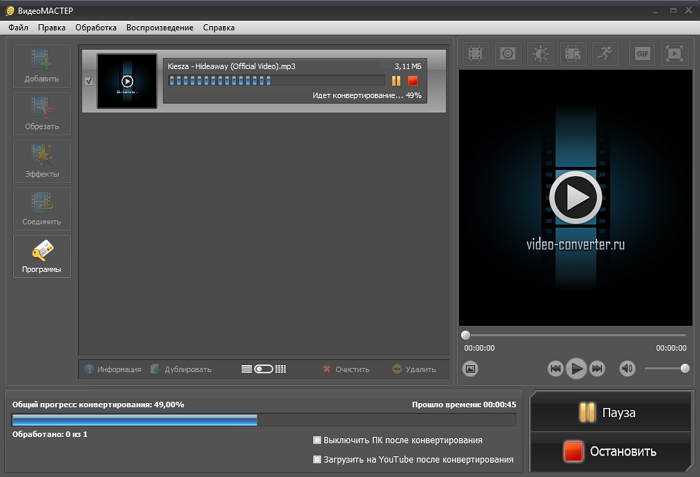
Furthermore, an audio file without losing quality can be saved on your Mac via Видео конвертер Ultimate.
Using any of the above methods to get audio as a separate file instantly!
FAQ
Which tool can extract audio from video on iPhone for free?
AmoyShare онлайн аудио конвертер is a free online converter that is capable of extracting audio from video on iPhone. It’s simple to use because you only need a few clicks to extract sound. Besides, there is no ads or virus. So you don’t fret about the security problem..
How to convert video to MP3 on iPhone?
AmoyShare онлайн аудио конвертер allows you to convert video to MP3 on iPhone with a few clicks.First, head to the online website on the Safari browser and press the Upload file button to add a video.Next, set MP3 as the output format and tap the Convert button.Finally, press the Download button to save the MP3 to your folder.
Быстрая навигация:
- ● Extract Audio from Video on iPhone Online
- ● Convert Video to Audio with Shortcuts
- ● Turn a Video into an Audio File Using Readdle
- ● Best Desktop App to Extract Audio from Video
- ● Extract Audio from Video with iMovie
Статьи по теме
- 10 лучших конвертеров MP4 в MP3 на любом устройстве [2022]
- Как преобразовать M4A в MP3 в проигрывателе Windows Media? [Доказано]
- Как конвертировать MP4 в MP3 на Mac [Лучшие решения]
- Как конвертировать WAV в MP3 на Mac без потери качества
- Эффективные способы научиться конвертировать WMA в MP3
- 7 надежных методов преобразования M4A в MP3
- Как извлечь аудио из видео на ноутбук или телефон?
- Как бесплатно конвертировать iTunes в MP3 в 2022 году
- Самый простой способ конвертировать WAV в MP3 в iTunes 2022
Посмотреть все>
Вас также могут заинтересовать эти темы
- Конвертация видео
Извлечение аудио из видео — онлайн-извлечение аудио
Онлайн-извлечение аудио в один клик
Извлечение аудиоМгновенное онлайн-извлечение аудио
Извлечение аудио в один клик от VEED позволяет легко отделить звук от видео.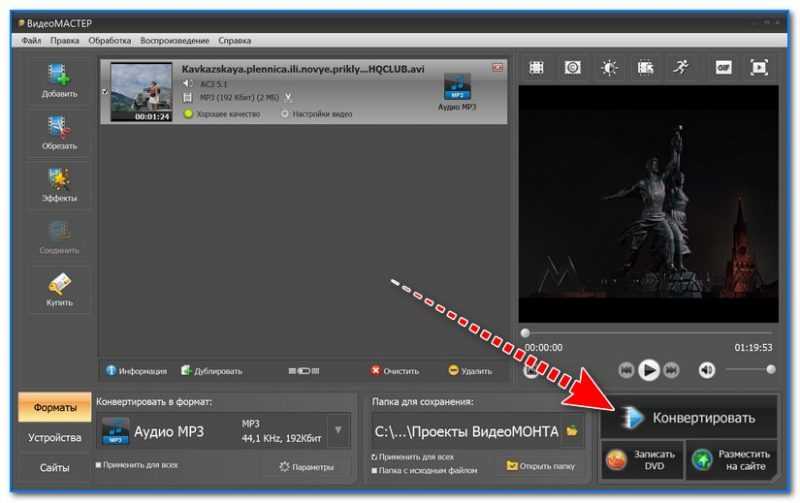 Наш мощный видеоредактор может мгновенно извлекать аудио. Вы можете вырезать, обрезать и удалять части вашего аудио после его извлечения. Он также работает как мгновенный конвертер видео. Загрузите файл в формате MP3, чтобы сделать его совместимым с медиаплеером VLC, QuickTime Media Player и т. д.
Наш мощный видеоредактор может мгновенно извлекать аудио. Вы можете вырезать, обрезать и удалять части вашего аудио после его извлечения. Он также работает как мгновенный конвертер видео. Загрузите файл в формате MP3, чтобы сделать его совместимым с медиаплеером VLC, QuickTime Media Player и т. д.
Если вы хотите заменить звук другой музыкой или добавить звуковые эффекты, вы можете выбрать из нашей обширной библиотеки бесплатных стоковых носителей. Наши премиум-подписчики получают полный доступ к нашей подборке стоковых аудио и видео. Вы можете проверить нашу страницу с ценами для получения дополнительной информации.
Как извлечь аудио из видео:
Загрузите или запишите свое видео
Загрузите свое видео или начните запись с помощью нашей встроенной веб-камеры. Вы также можете перетаскивать файлы в редактор.
Извлечь аудио
Нажмите на свое видео в редакторе и нажмите кнопку Извлечь аудио. Вы увидите свой аудиофайл на временной шкале. Затем вы можете вырезать, обрезать или удалять части вашего аудио.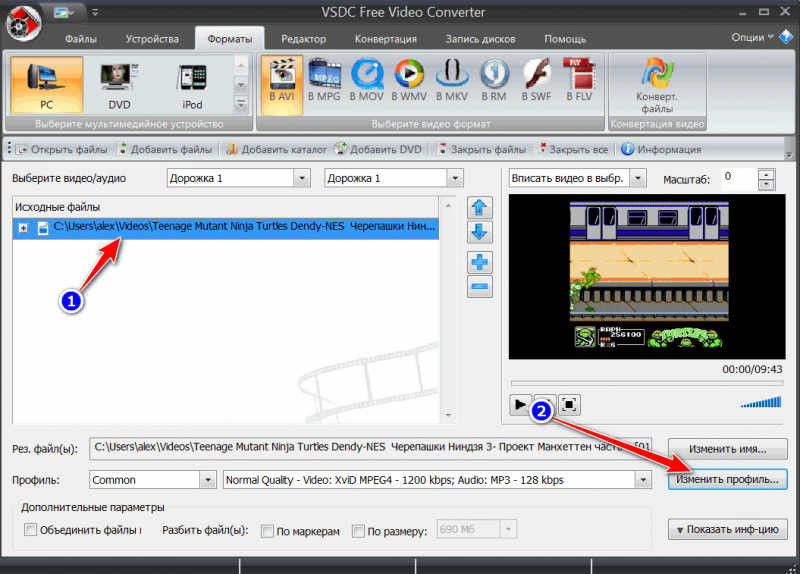
Экспорт
Готово. Экспортируйте свой проект в формате MP3 и скачайте!
Учебное пособие «Извлечение аудио из видео»
Средство извлечения звука, аудио- и видеоредактор одним щелчком мыши!
Вы можете не только мгновенно извлекать аудио из видео, но и редактировать аудио и видео — и все это в одном месте. Вы даже можете удалить фоновый шум из видео или аудио. VEED использует технологию Dolby для автоматического обнаружения шума. Это включает в себя ветер, дыхание, движение транспорта и другие нежелательные звуки. Сделайте так, чтобы ваши аудиофайлы звучали чисто, плавно и ритмично для ваших слушателей.
Вырезать, обрезать и переупорядочивать аудиоклипы
После извлечения звука из видео вы можете вносить в него дополнительные изменения. Вы даже можете зацикливать музыку, голос за кадром и звуковые эффекты! Измените порядок аудиоклипов после их зацикливания и сохраните их как новый аудиофайл. Просто перетащите клипы в любое место на временной шкале. Вы также можете добавить другую фоновую музыку и голосовые записи между ними, чтобы создать совершенно новый трек! Или добавьте бесплатную музыку и звуковые эффекты к своему аудио.
Вы также можете добавить другую фоновую музыку и голосовые записи между ними, чтобы создать совершенно новый трек! Или добавьте бесплатную музыку и звуковые эффекты к своему аудио.
Сохранить как MP3
Легко загрузить файл в формате MP3 после извлечения аудио. Удалите видеофайл после отключения звука. Вы также можете загружать любые форматы аудиофайлов, будь то WAV, MP3 и другие популярные типы файлов, а затем загружать их как MP3. Таким образом, наш аудио экстрактор и редактор работает как конвертер.
Часто задаваемые вопросы
Узнайте больше:
- Извлечение аудио из MKV
- Извлечение аудио из MP4
Что говорят о VEED
Veed — отличный браузер с лучшей командой, которую я когда-либо видел.
Veed позволяет использовать субтитры, редактирование, кодирование эффектов/текста и многие другие расширенные функции, с которыми другие редакторы просто не могут конкурировать. Бесплатная версия прекрасна, но версия Pro не идеальна.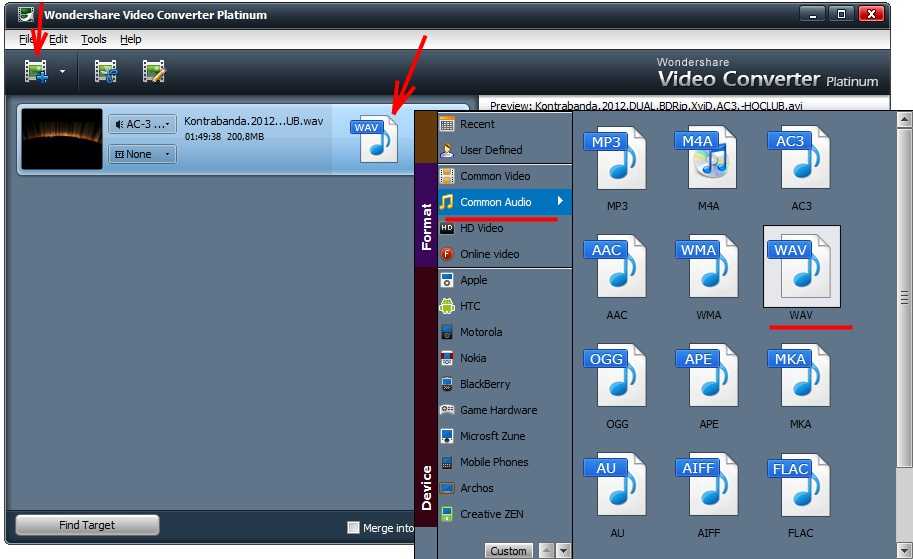 Имейте в виду, что это браузерный редактор, о котором мы говорим, и уровень качества, который позволяет Veed, ошеломляет и в худшем случае полностью меняет правила игры.
Имейте в виду, что это браузерный редактор, о котором мы говорим, и уровень качества, который позволяет Veed, ошеломляет и в худшем случае полностью меняет правила игры.
Крис Ю.
Мне нравится использовать VEED, так как преобразование речи в субтитры является наиболее точным, что я видел на рынке. Это позволило мне отредактировать видео всего за несколько минут и вывести видеоконтент на новый уровень
Лаура Хейдт, менеджер по маркетингу бренда, Carlsberg Importers
Лучшее и самое простое в использовании простое программное обеспечение для редактирования видео! Я пробовал множество других онлайн-редакторов на рынке и был разочарован. С VEED у меня не было проблем с видео, которые я там создавал. В нем есть все, что мне нужно, в одном месте, например, индикатор выполнения для моих 1-минутных клипов, автоматические транскрипции для всего моего видеоконтента и настраиваемые шрифты для единообразия моего визуального брендинга.
Диана Б., специалист по стратегиям в социальных сетях, самозанятый
Больше, чем просто программа для извлечения аудио
VEED — это комплексная программа для редактирования аудио и видео, которая позволяет делать гораздо больше, чем просто извлекать звук из видео.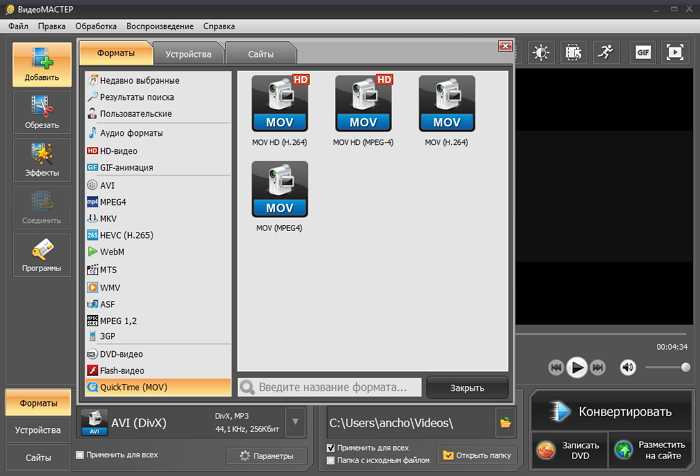 Создавайте потрясающие видео всего за несколько кликов и делайте их профессиональными! Вы можете создавать рекламные видеоролики, презентационные видеоролики и другие типы видеороликов для личного использования, например, видеоролики о днях рождения и многое другое. Используйте наши шаблоны и стоковую медиатеку для дополнительных настроек. Попробуйте VEED сегодня и начните создавать видео- и аудиоклипы, как профессионал!
Создавайте потрясающие видео всего за несколько кликов и делайте их профессиональными! Вы можете создавать рекламные видеоролики, презентационные видеоролики и другие типы видеороликов для личного использования, например, видеоролики о днях рождения и многое другое. Используйте наши шаблоны и стоковую медиатеку для дополнительных настроек. Попробуйте VEED сегодня и начните создавать видео- и аудиоклипы, как профессионал!
Online Audio Extractor — Извлечение аудио из видео — Kapwing
Никогда не задумывайтесь, достаточно ли силен ваш компьютер для работы с такой инженерной аудиопрограммой, как Audacity, или в вашем устройстве уже есть встроенное приложение для извлечения аудио. Все, что вам нужно, — это веб-браузер для извлечения звука из любого видео, будь то на YouTube, в Instagram или даже на вашем iPhone.
Отделяйте звук от видео на любом устройстве с помощью онлайн-редактора звука Kapwing. Забудьте о перезаписи видео, чтобы записать только звук. С помощью Kapwing вы можете извлекать аудио из видео с YouTube, Instagram, iPhone, Android и многих других источников прямо в веб-браузере. После извлечения загрузите аудио в формате MP3 или добавьте к своему воссозданию исходного видео.
С помощью Kapwing вы можете извлекать аудио из видео с YouTube, Instagram, iPhone, Android и многих других источников прямо в веб-браузере. После извлечения загрузите аудио в формате MP3 или добавьте к своему воссозданию исходного видео.
- Загрузить видео
Загрузить видео прямо со своего устройства или вставить URL-ссылку на видео в Kapwing.
- Извлечение аудио
На временной шкале щелкните правой кнопкой мыши или удерживайте слой видео, затем выберите «Отсоединить аудио», чтобы отделить аудио от видео.
- Экспорт и загрузка
Добавьте свой отдельный звук в другое видео или экспортируйте и загрузите только что извлеченный звук в виде файла MP3.
Откройте для себя еще больше возможностей Kapwing
Создавайте и настраивайте субтитры, которые автоматически синхронизируются с вашим видео. Используйте наш инструмент на базе искусственного интеллекта, чтобы создать расшифровку вашего видео, а затем настройте автоматически синхронизируемые субтитры, чтобы они идеально соответствовали вашим потребностям в создании контента. Изменяйте размер, меняйте шрифты или добавляйте профессиональные анимации и переходы — все ваши изменения будут мгновенно применены ко всему видео.
Изменяйте размер, меняйте шрифты или добавляйте профессиональные анимации и переходы — все ваши изменения будут мгновенно применены ко всему видео.
Видео с субтитрами
Smart Cut автоматизирует процесс редактирования видео, обнаруживая и удаляя паузы из вашего видео за считанные секунды. Вы сэкономите часы на редактировании и быстрее, чем когда-либо, завершите черновой монтаж видео с говорящими головами, записанных презентаций, учебных пособий, видеоблогов и многого другого. Редактирование еще никогда не было таким простым.
Удалить молчание
Ускорьте перепрофилирование видео и сделайте его более профессиональным с помощью нашей функции изменения размера холста! Всего за несколько кликов вы можете взять одно видео и настроить его так, чтобы он соответствовал размеру любой другой платформы, будь то TikTok, YouTube, Instagram, Twitter, Linkedin или где-то еще.
Изменение размера видео
С помощью интеллектуального инструмента для удаления фона от Kapwing вы можете бесплатно изолировать людей от фона видео без зеленого экрана.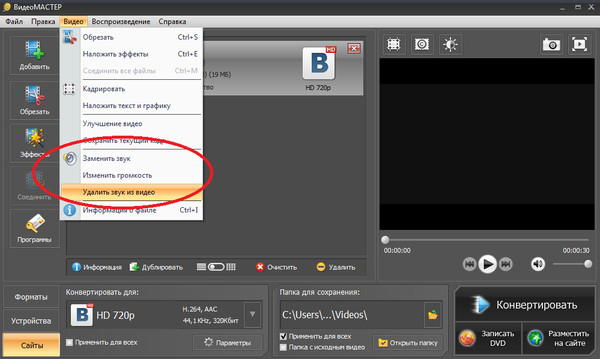 Все, что нужно, это несколько кликов. Загрузите свой контент, выберите инструмент «Удалить фон» и используйте предварительный просмотр, чтобы выбрать порог, который лучше всего подходит для вас.
Все, что нужно, это несколько кликов. Загрузите свой контент, выберите инструмент «Удалить фон» и используйте предварительный просмотр, чтобы выбрать порог, который лучше всего подходит для вас.
Удалить фон
Улучшите звук вашего проекта за считанные секунды с помощью Kapwing. Одним щелчком мыши Clean Audio автоматически удаляет фоновый шум, корректирует громкость и помогает уменьшить треск в аудио и видео. Чтобы использовать его, просто загрузите видео- или аудиофайл, затем выберите «Очистить аудио» справа.
Удалить звуковой фон
Работайте со своей командой прямо в Kapwing. Создавайте и редактируйте контент, а затем отправляйте его для совместного использования и совместной работы с товарищами по команде. Создавайте командные рабочие пространства, комментируйте в редакторе и работайте над видео вместе в режиме реального времени или асинхронно.
Начать редактирование
Отредактируйте продолжительность видеоклипа, перетаскивая маркеры временной шкалы или используя инструмент «Разделить». Никогда еще не было так просто вырезать паузы, переставлять клипы или настраивать длину звука в соответствии с вашим видео.
Никогда еще не было так просто вырезать паузы, переставлять клипы или настраивать длину звука в соответствии с вашим видео.
Обрезка видео
Настраиваемые формы сигнала Kapwing позволяют оживить аудио или подкаст. Наш инструмент Waveform создает автоматически сгенерированный анимированный график, показывающий частоту и амплитуду вашего звука с течением времени. Выберите между классическим стилем формы волны и стилем сложенных «полос», чтобы привнести свой собственный штрих в свой проект.
Добавить волну
Сделайте свой контент популярным с помощью наложенных изображений, эмодзи, индикаторов выполнения и звуковых сигналов. Затем просто измените размер и расположите их, чтобы настроить свой проект. С неограниченным количеством наложений возможности безграничны.
Добавить наложение
Просматривайте сотни бесплатных изображений, GIF-файлов, видео, звуковых эффектов и музыкальных клипов прямо в нашем редакторе. Подбирайте ресурсы, которые оживят ваш проект, а затем редактируйте их так, как вы хотите, в одном месте.
Попробуйте плагины
Вдохновитесь сотнями модных шаблонов видео, созданных для раскрытия вашего творчества. Выберите шаблон, который лучше всего подходит для вашего проекта, а затем создайте свой собственный с помощью пользовательских видео, изображений или текста. Создание профессионально оформленных видеороликов или мемов еще никогда не было таким быстрым.
Посмотреть все шаблоны
Чем отличается Kapwing?
Немедленно начните творить с помощью тысяч шаблонов и видео, изображений, музыки и GIF без авторских прав. Перепрофилируйте контент из Интернета, вставив ссылку.
Запуск Kapwing абсолютно бесплатен. Просто загрузите видео и приступайте к редактированию. Усовершенствуйте свой рабочий процесс редактирования с помощью наших мощных онлайн-инструментов.
Автоматически добавляйте субтитры и переводите видео с помощью нашего инструмента Subtitler на базе искусственного интеллекта. Добавляйте субтитры к своим видео за считанные секунды, чтобы ни один зритель не остался позади.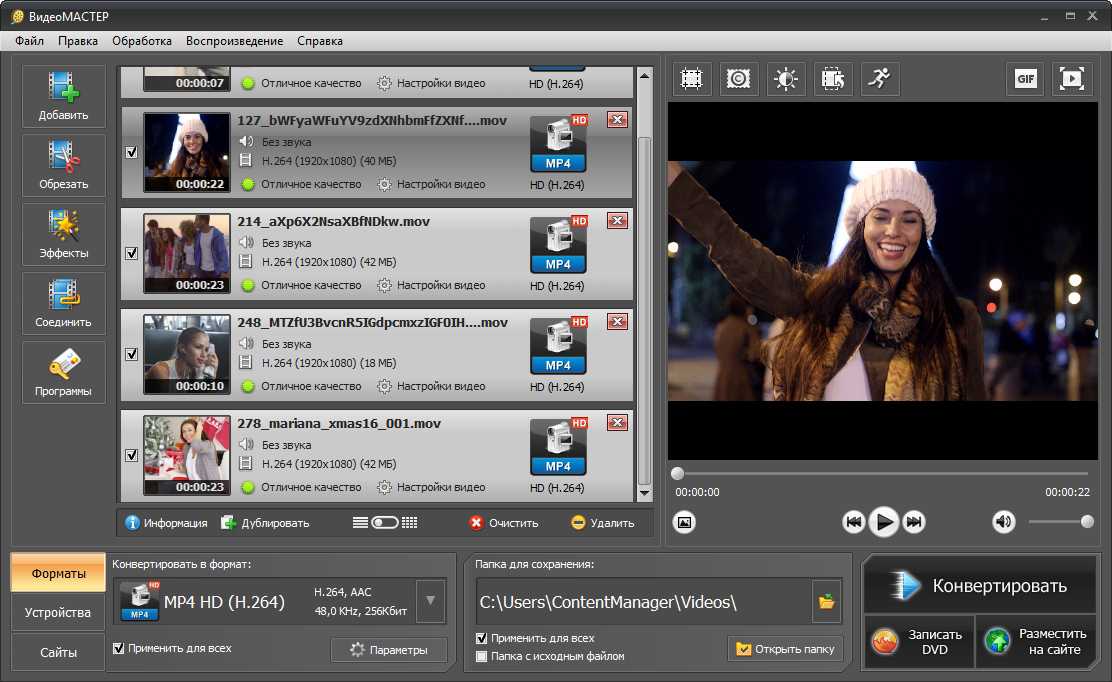
Kapwing работает в облаке, а это значит, что ваши видео будут всегда, где бы вы ни находились. Используйте его на любом устройстве и получайте доступ к своему контенту из любой точки мира.
Мы не размещаем рекламу: мы стремимся создать качественный и надежный веб-сайт. И мы никогда не будем спамить вас и никому не продавать вашу информацию.
Kapwing усердно работает над созданием контента, который вы хотите, и тогда, когда вы этого хотите. Начните работу над своим проектом сегодня.
[Subtitler] может автоматически генерировать субтитры для видео практически на любом языке. Я глухой (или почти глухой, если быть точным) и благодаря Kapwing теперь могу понимать и реагировать на видео моих друзей 🙂
Майкл Трейдер
Фрилансер информационных служб
редактирование видео. Даже если вы профессиональный видеоредактор, вам не нужно тратить часы на корректировку формата. Kapwing делает всю тяжелую работу за вас.
Дина Сеговия
Виртуальный внештатный работник
Будучи домохозяйкой, которая хочет создать канал на Youtube для развлечения с абсолютно нулевым опытом редактирования, мне было так легко учиться на их канале YouTube. Это избавляет от утомительного редактирования и поощряет творчество. Пока есть Kapwing, я буду использовать их программное обеспечение.
Это избавляет от утомительного редактирования и поощряет творчество. Пока есть Kapwing, я буду использовать их программное обеспечение.
Kerry-lee Farla
Youtuber
Это одна из самых мощных, но недорогих и простых в использовании программ для редактирования видео, которые я нашел. Я поражаю свою команду тем, насколько быстро и эффективно я могу редактировать и обрабатывать видеопроекты.
Gracie Peng
Директор по контенту
Когда я использую это программное обеспечение, я чувствую все виды творческих соков из-за того, насколько оно на самом деле напичкано функциями. Очень хорошо сделанный продукт, который будет удерживать вас в течение нескольких часов.
Мартин Джеймс
Видеоредактор
Как учитель английского иностранного языка, этот сайт помогает мне быстро добавлять субтитры к интересным видео, которые я могу использовать в классе. Учащимся нравятся видео, а субтитры действительно помогают им выучить новый словарный запас, а также лучше понять видео и следить за ним.
